1 秒钟让 PPT 脱胎换骨,这是什么神级操作?
# 高手应用·主题色 #
PPT报告有外挂,技巧多用方能霸
在PPT中有一个“强大”的功能,一直被大家忽视,那就是:主题色。主题色是一个可以一键切换的颜色能力,是一个让PPT瞬间换装的超级能力。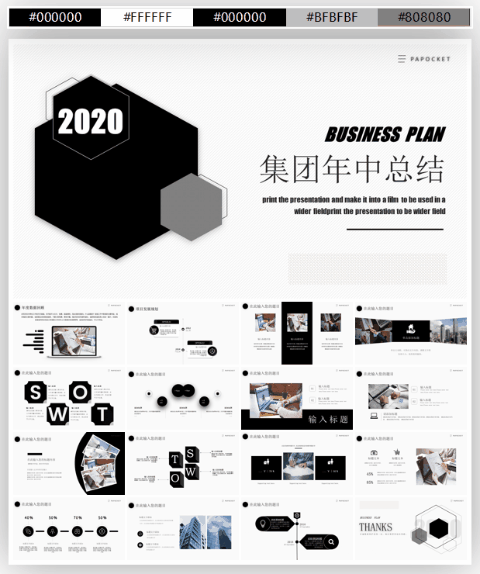 1分钟,让你的PPT各种换装,商务蓝、清新绿,还是高级灰...
1分钟,让你的PPT各种换装,商务蓝、清新绿,还是高级灰...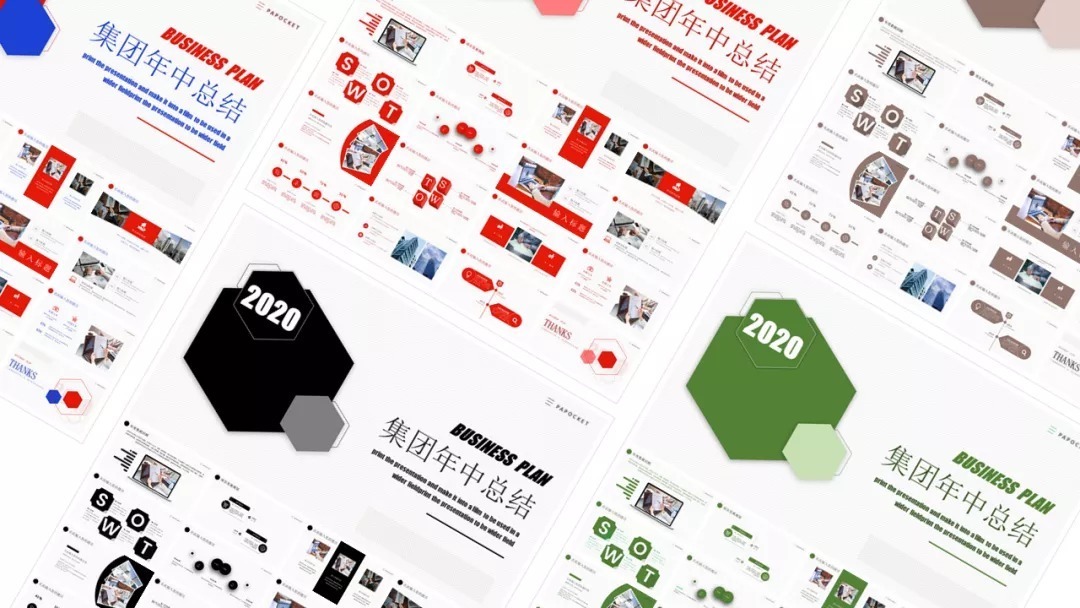
无论你是高手还是高高手,PPT的美观、易用、易切换,用好主题色,可以让你真正的进阶。
1.关于 · 主题色
什么是主题色呢,就是针对一份文档或者PPT设计,为了保证内容视觉的统一性、规范性而定义的一组颜色序列。不同的文档内容和展示诉求,我们往往会为之设计出对应的颜色风格,即称之为文档主题色。
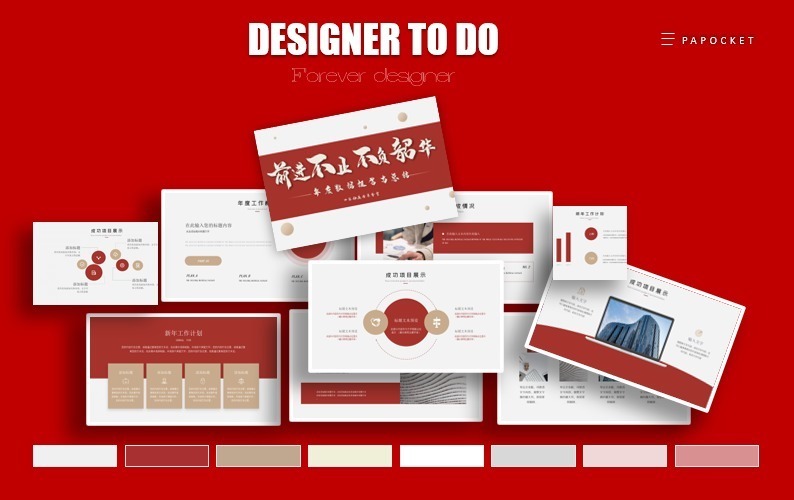
主题色,在设计上,往往是一组有限、且3种以内主色系,加以辅助色的颜色组合,特点鲜明,特点突出,有场景语义的颜色表达形式。
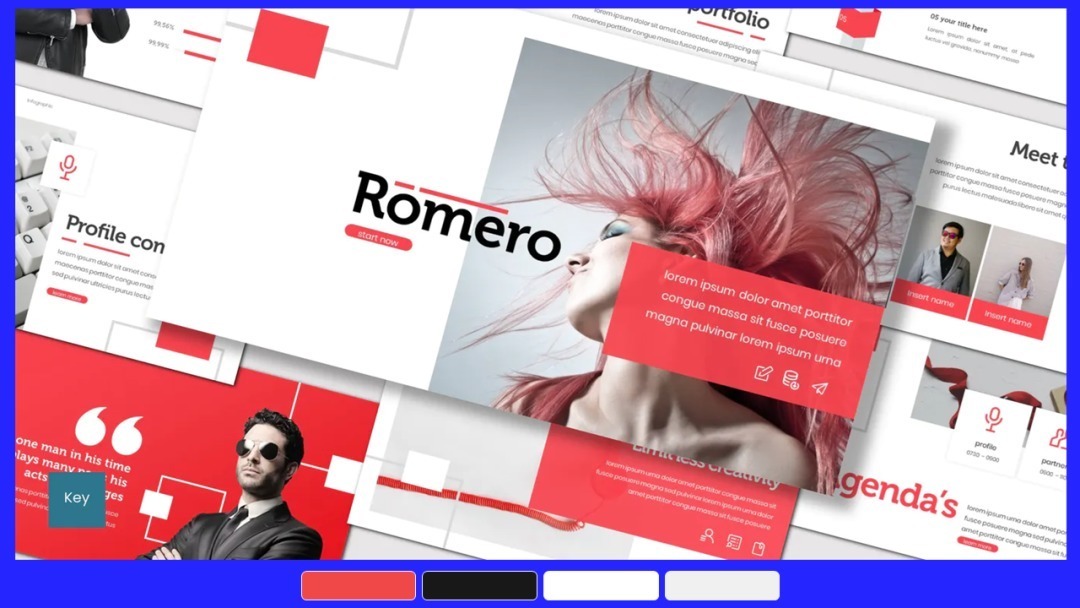
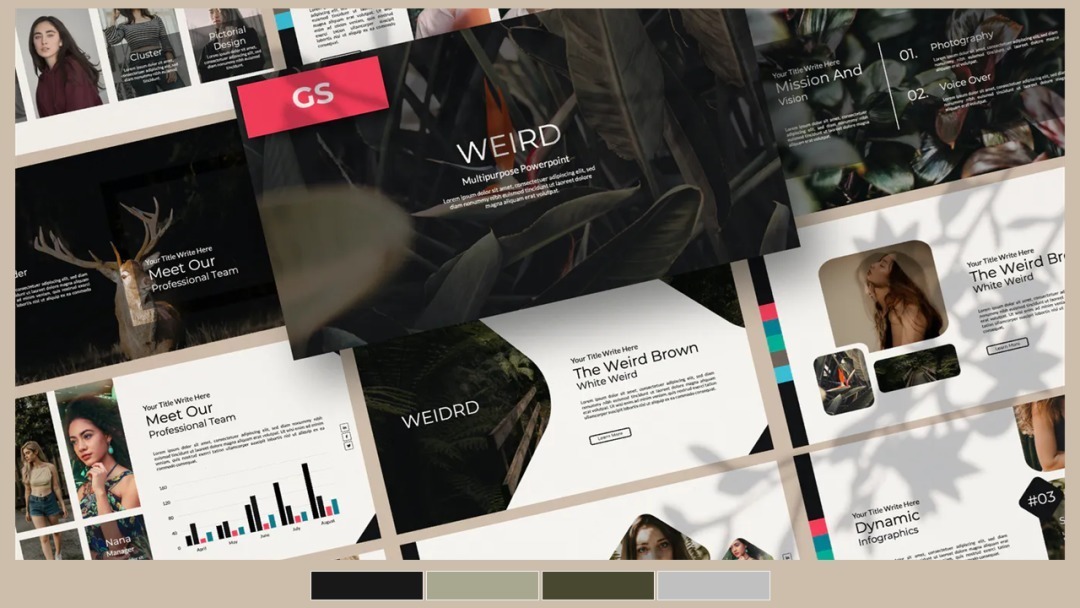
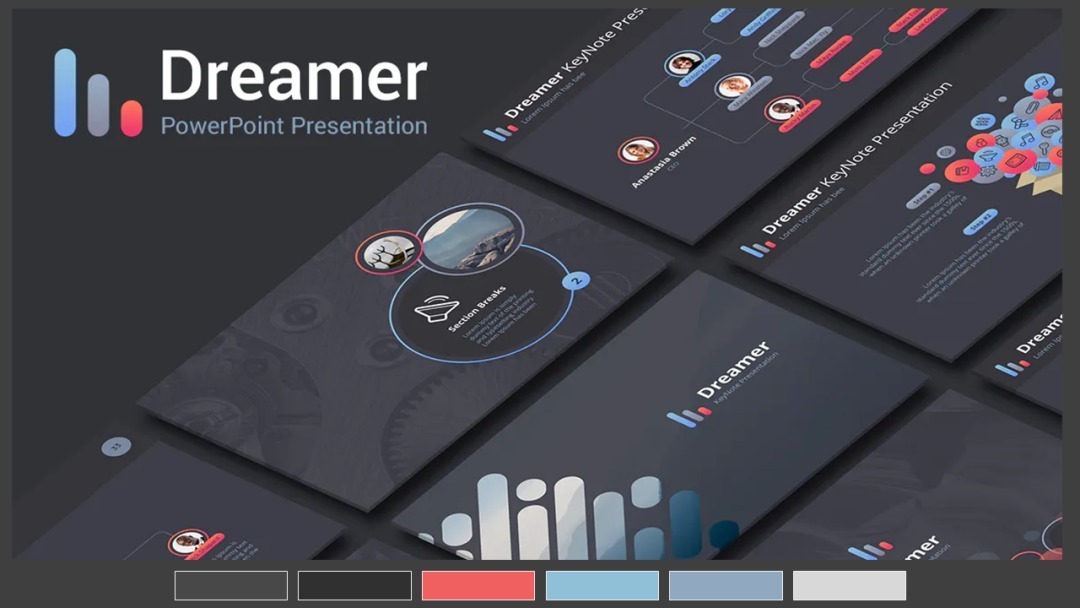
好的主题色,往往主题鲜明,颜色有辨识度、强感知、记得住,契合演示场景。
# 热烈、红色主题系列 #

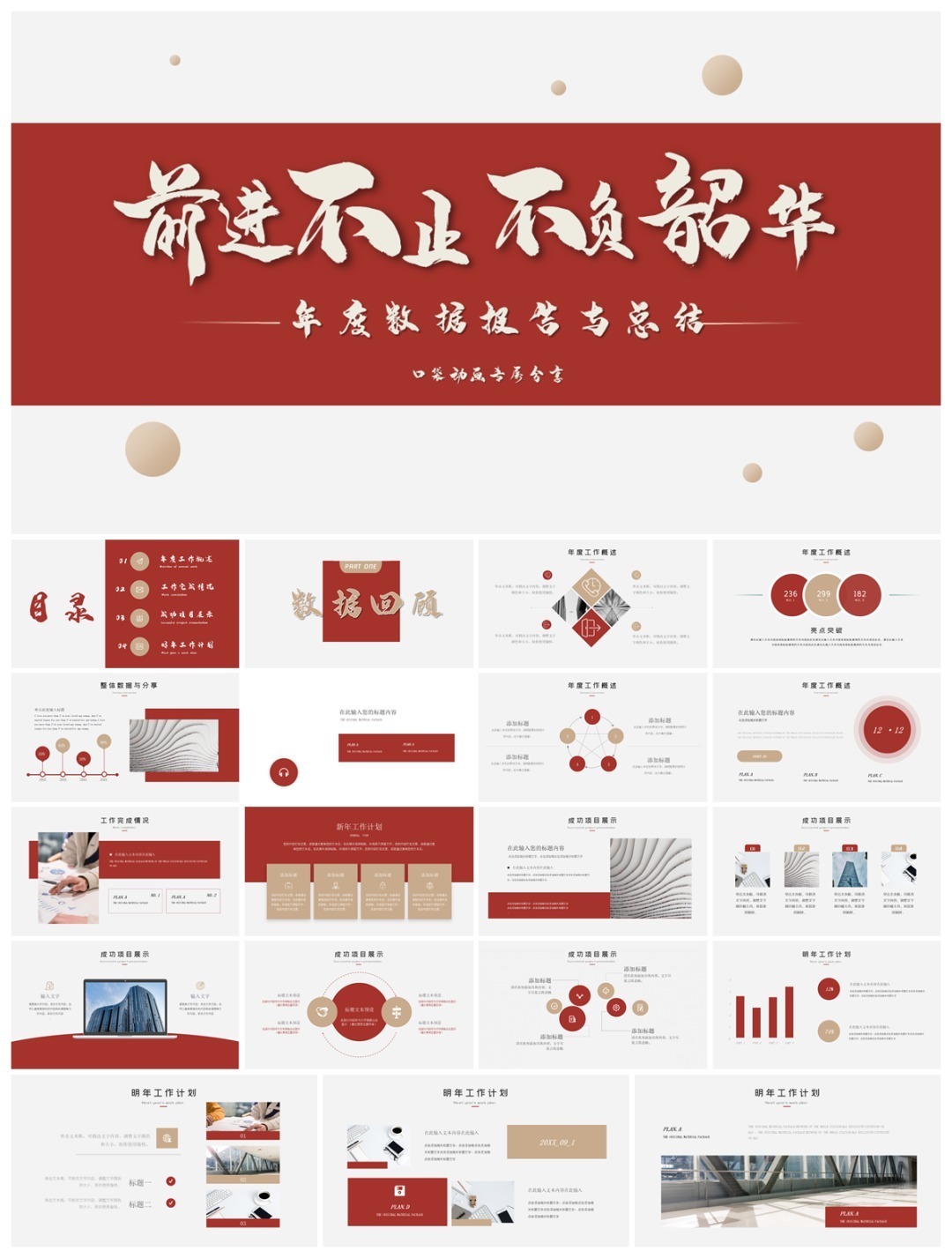
# 高级、黑灰主题系列 #


# 收获、黄色色主题系列 #

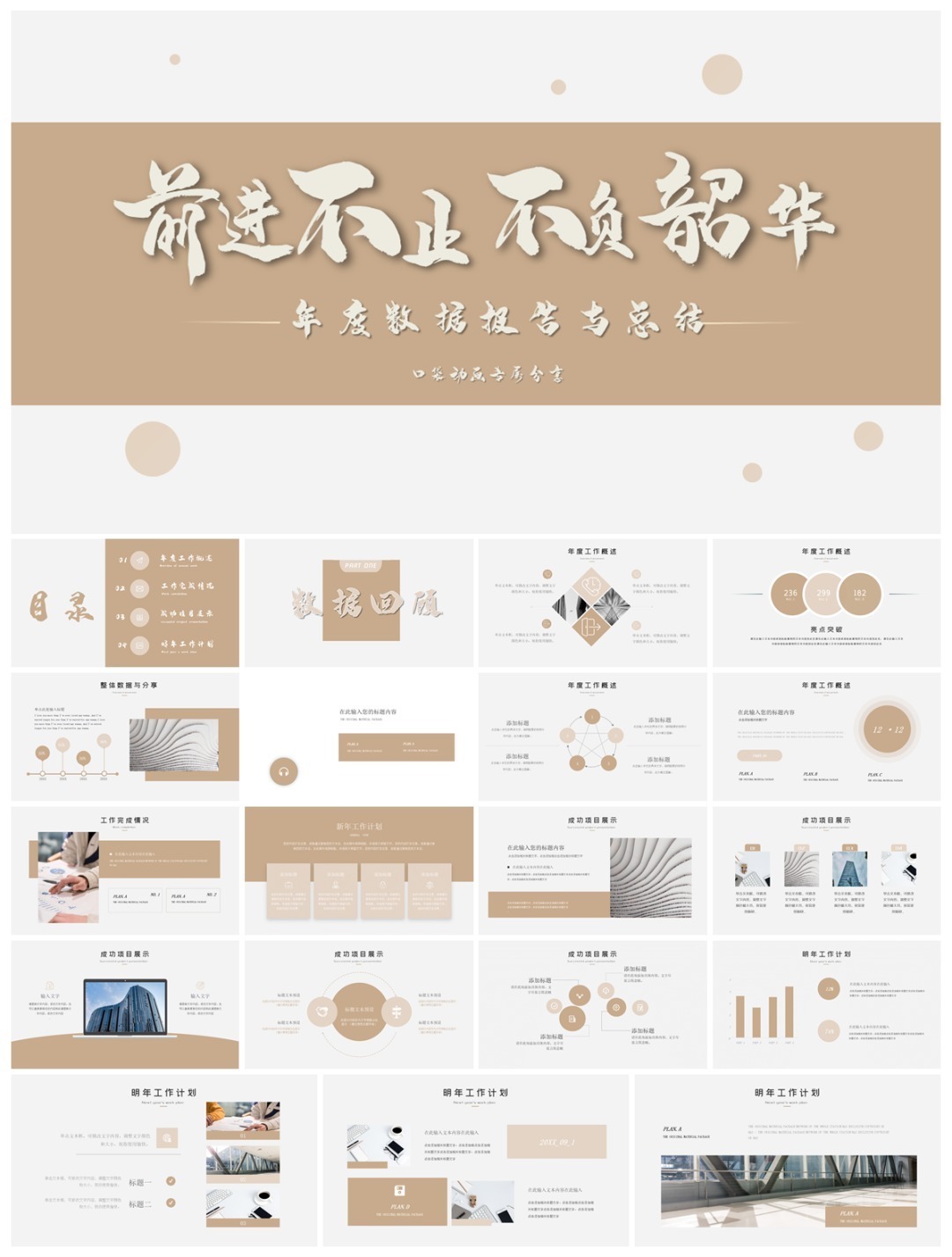
2.新手 · 主题色
如果说你了解了主题色的概念,那么在你的设计中,请尽量多给自己的“颜色设限”,一套PPT使用固定有限的颜色风格,如果达到了这标准,那么你已经算是一个PPT中段高手了。
统一颜色前:(颜色多乱、主题缺失)
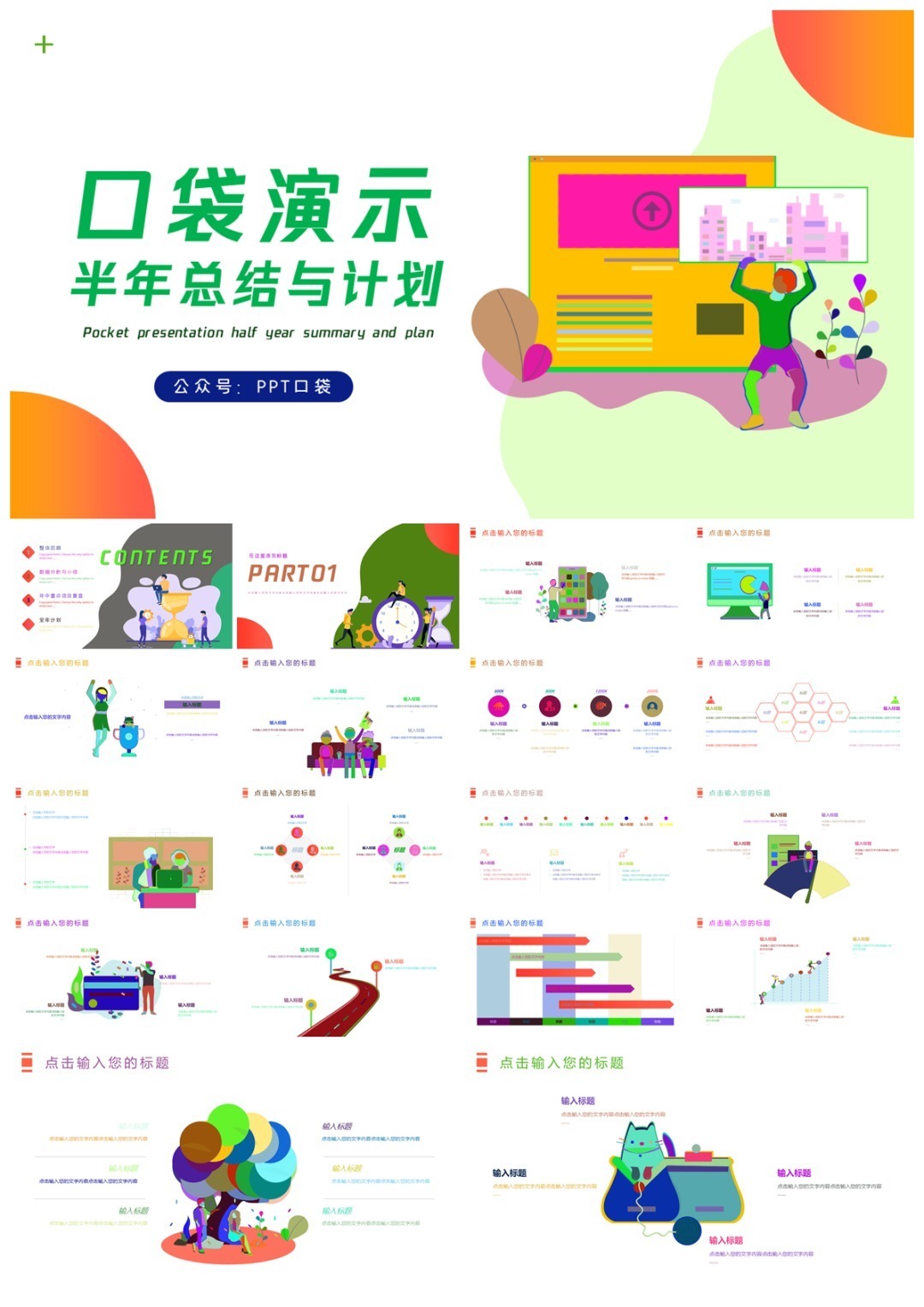
统一颜色后:(颜色统一、主题明确)
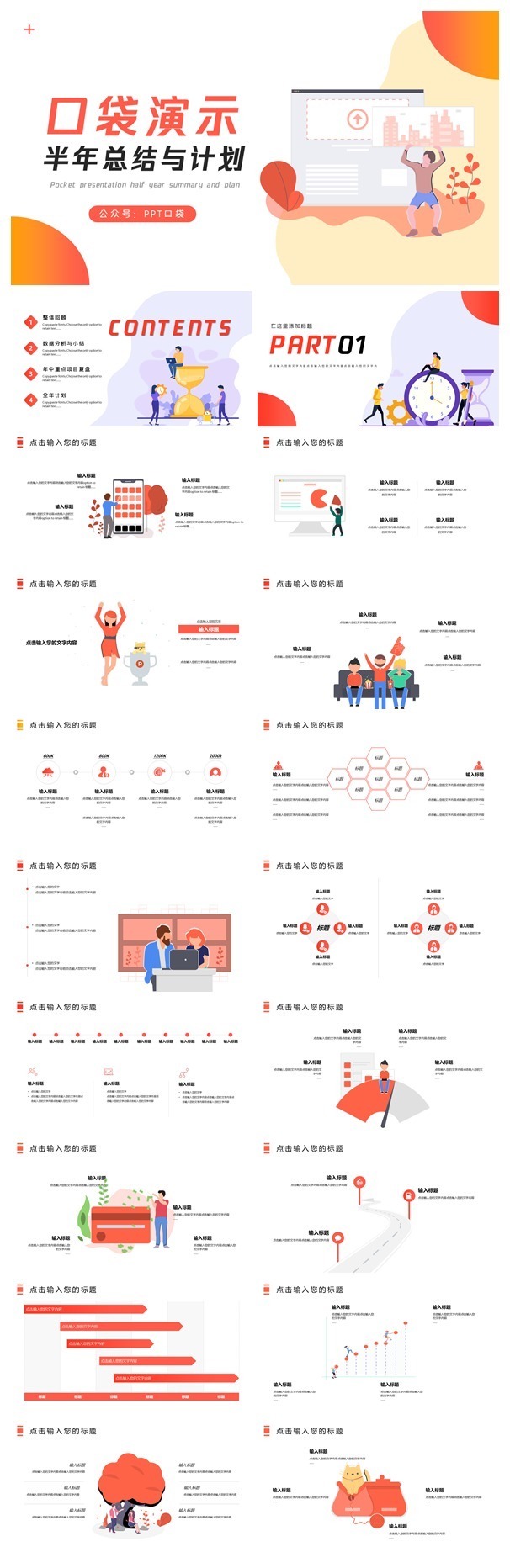

推荐培养自己使用主题色的技巧:
技巧1:传图识色
为了帮助大家可以学会配色,其实我们可以利用优秀的设计来完成主题色的配置,那么就要为大家分享一个神器:口袋动画 -> 传图识色.
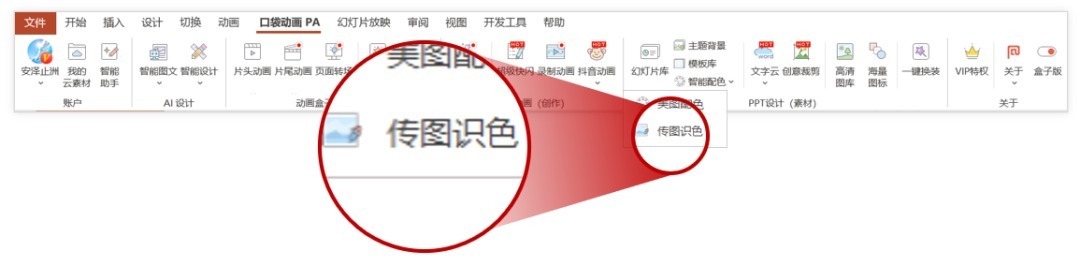
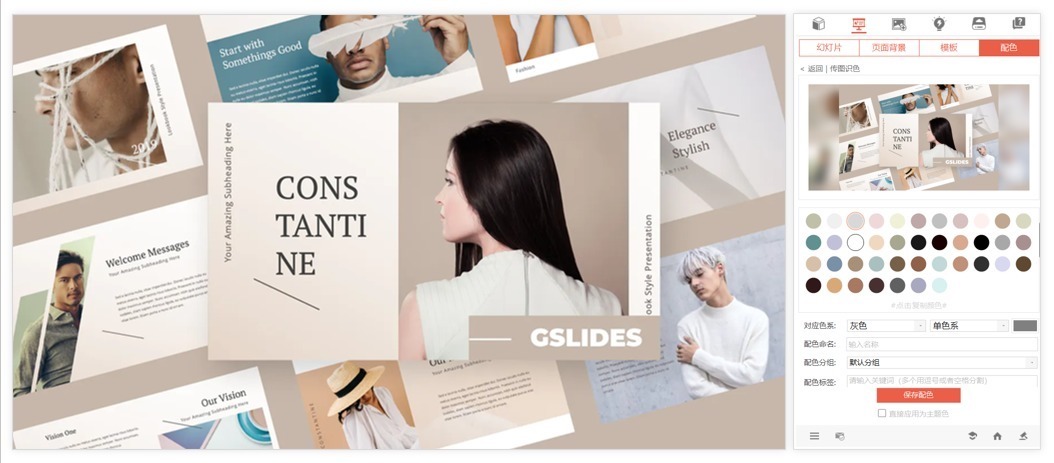
技巧2:吸色用色同时,为了方便大家的日常使用,在我们设置图形或者文本颜色的时候,推荐大家多多使用系统自带的取色器。
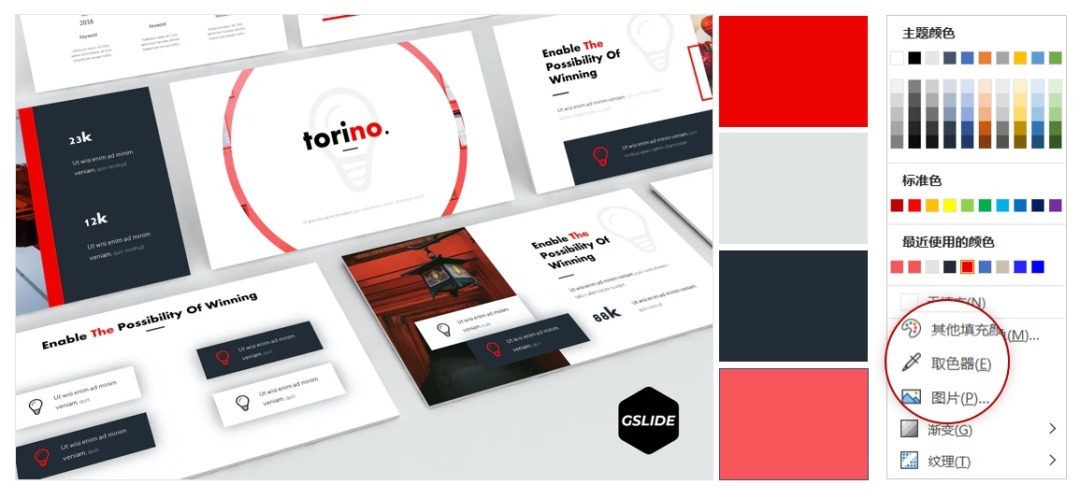
3.高手 · 主题色
正常来说,绝大多设计师都认为如果掌握了整体PPT的主题色设计原理就算是高手了,其实不然。
举个例子,无论你是自己PPT模板设计师,还是给自己做的月度总结报告,当你的用户如果用了你的PPT或者长时间使用你的模板之后,想换一个PPT风格,怎么办?毕竟如果月报每个月都是那个调调的颜色,自己估计都受不了?
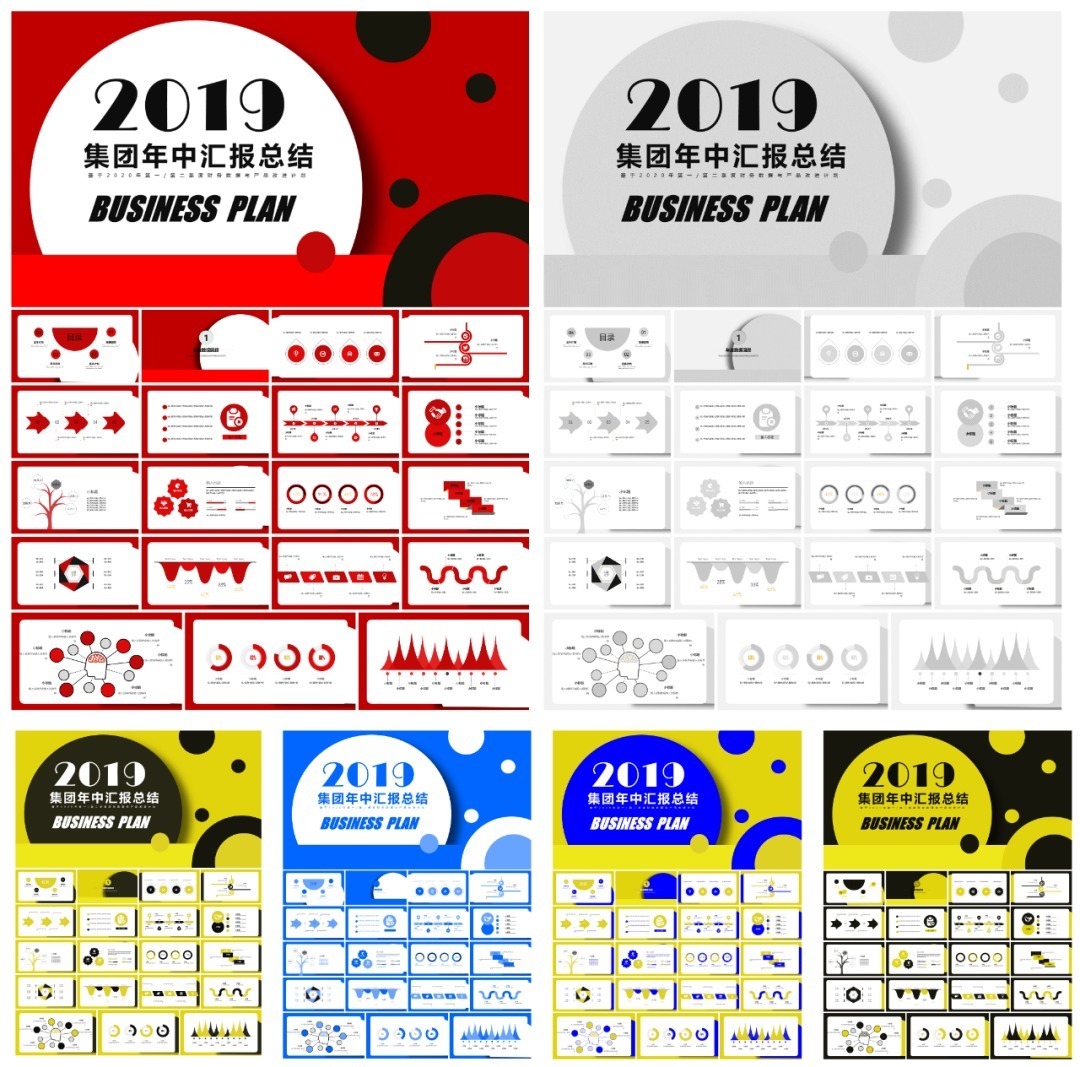 或许正因为如此,PPT设计出了一个很低调的能力“主题色”,很多人经常见,但是基本都不用的功能。
或许正因为如此,PPT设计出了一个很低调的能力“主题色”,很多人经常见,但是基本都不用的功能。
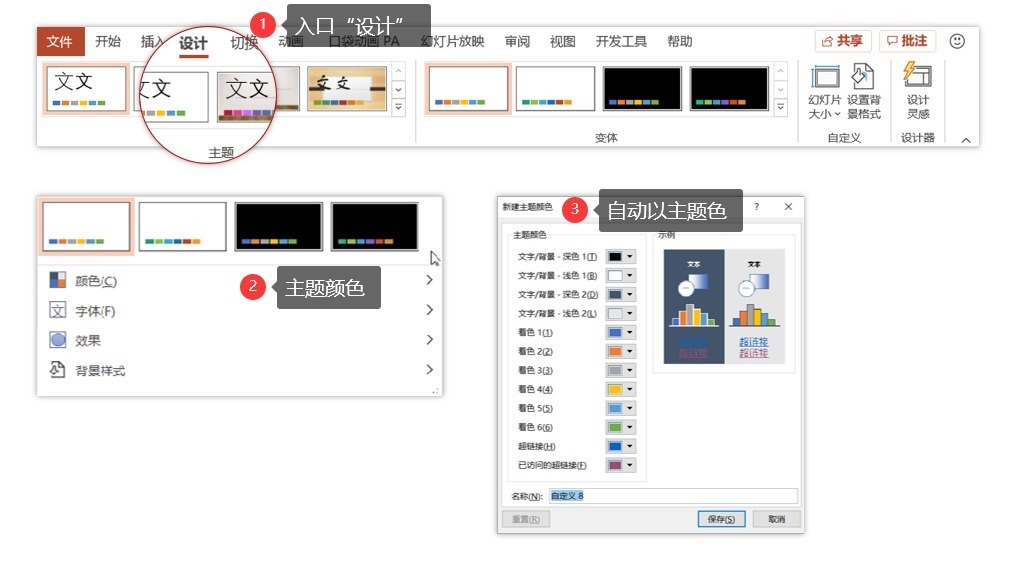
在这个地方,PPT为了提供了12个具有表达语义的色块。
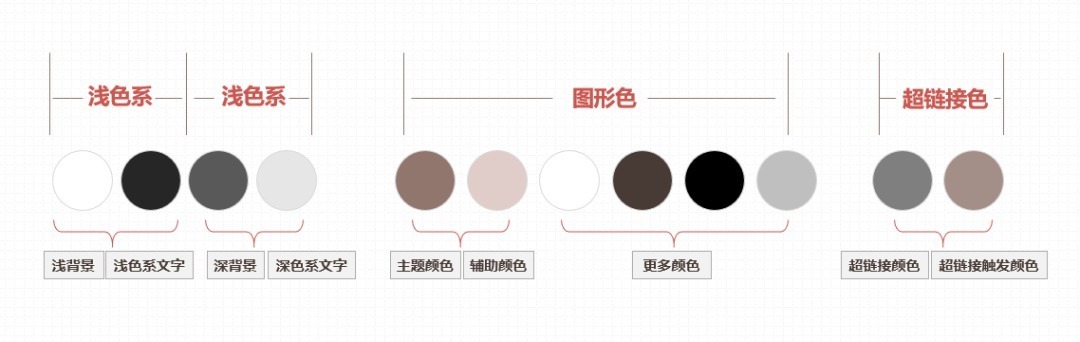
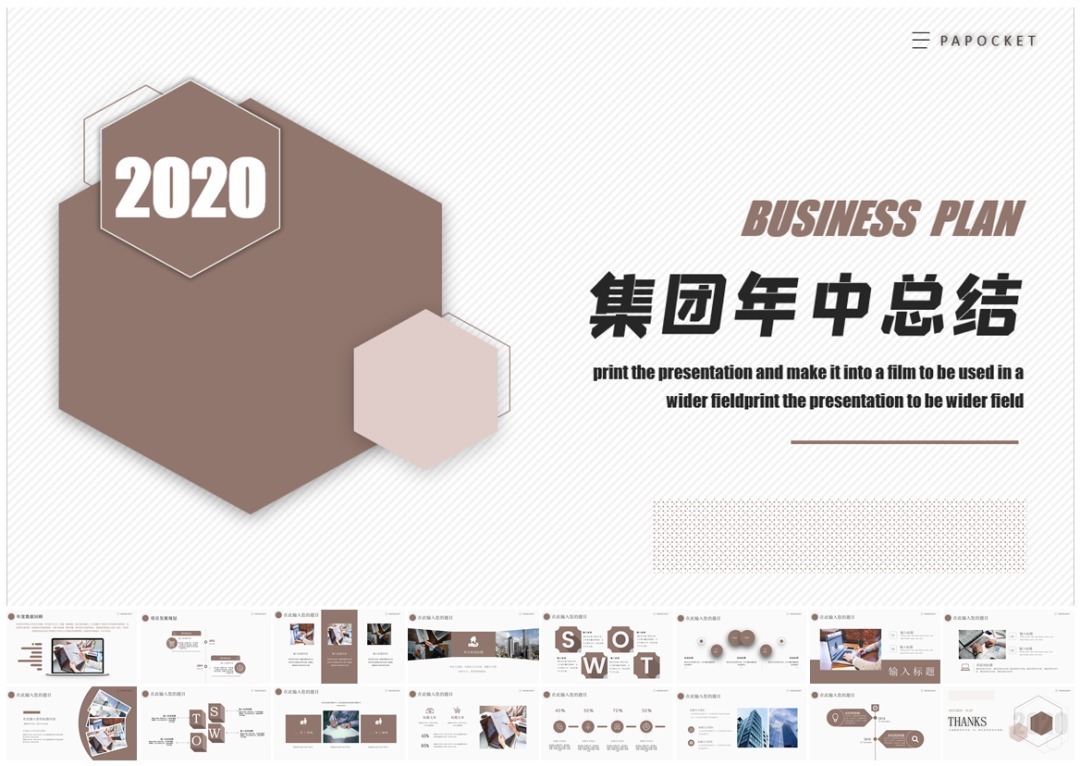
相对于主题色新手来说,了解完主题色概念之后,其实就我们就可以将传图识色或者吸色的色值填入我们的主题色中,之后们可以直接使用这里面的颜色方案,然后就可以实现一键切换自己的风格。
4.高高手 · 主题色
步入高手阶段的你,考虑到很多人都是“后知后觉”的颜色诉求,如果将新手阶段的设计,快速转换为系统主题色呢,为你推出今天的重磅神器:一键主题色。
功能入口:
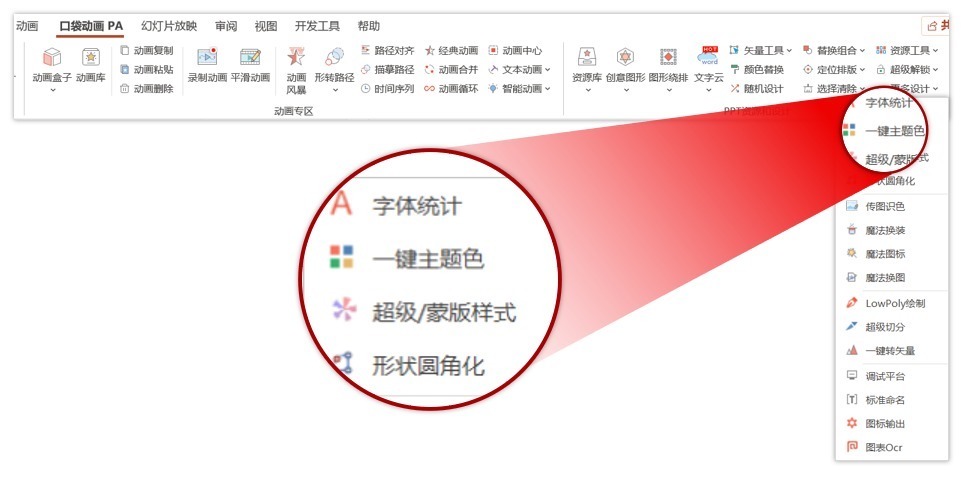 (1)一键读取与设计主题色
(1)一键读取与设计主题色
相对系统的主题色设计,支持颜色吸取,更方便。
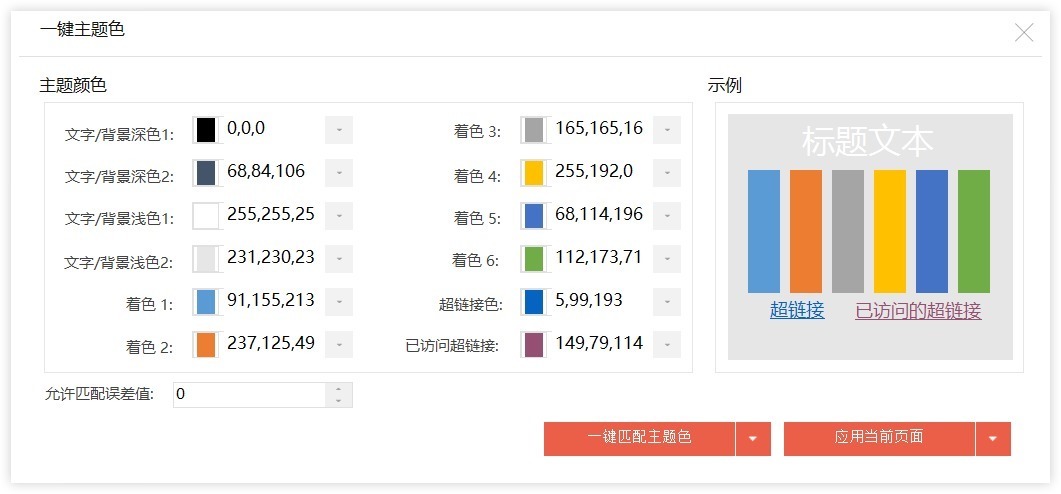
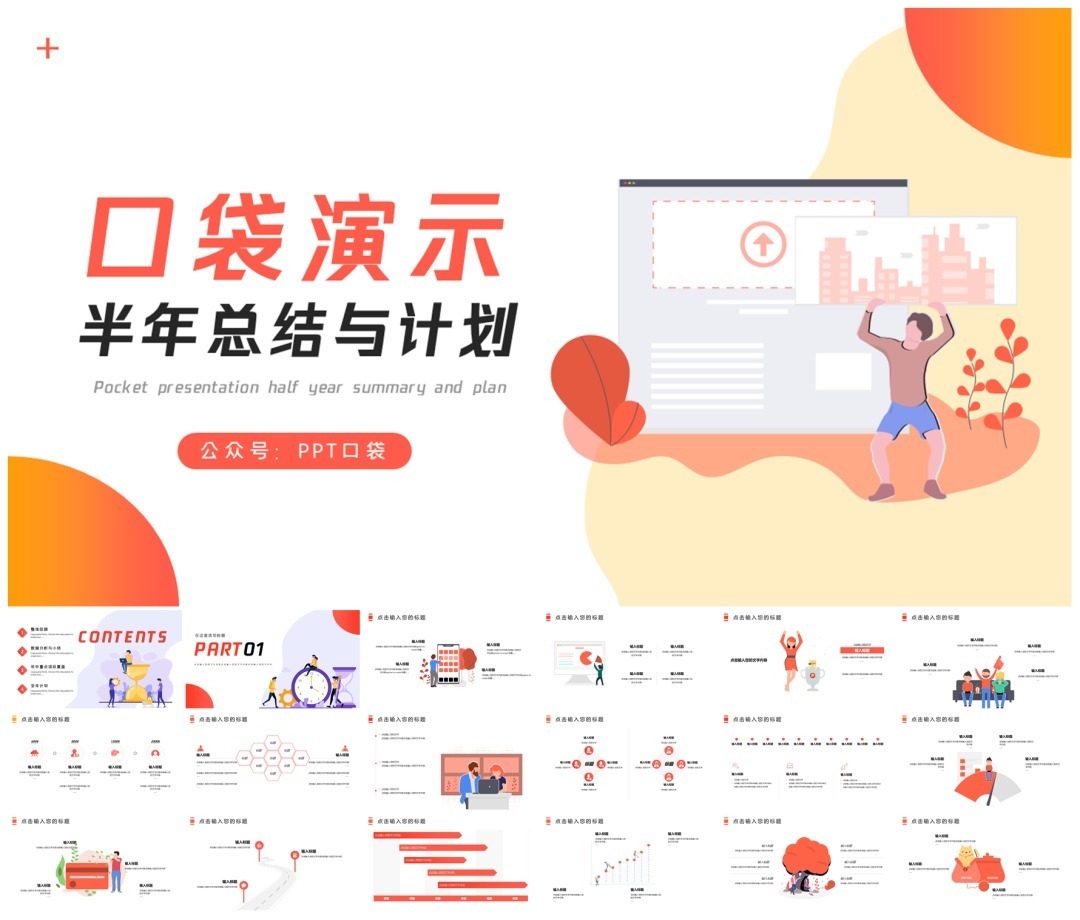
(2)智能识别:内容主题色智能转为PPT主题色
这个号称“一键主题色”的超级大脑,也是小白神器,瞬间提升段位,可以直接将Rgb颜色值直接调整为系统主题色。
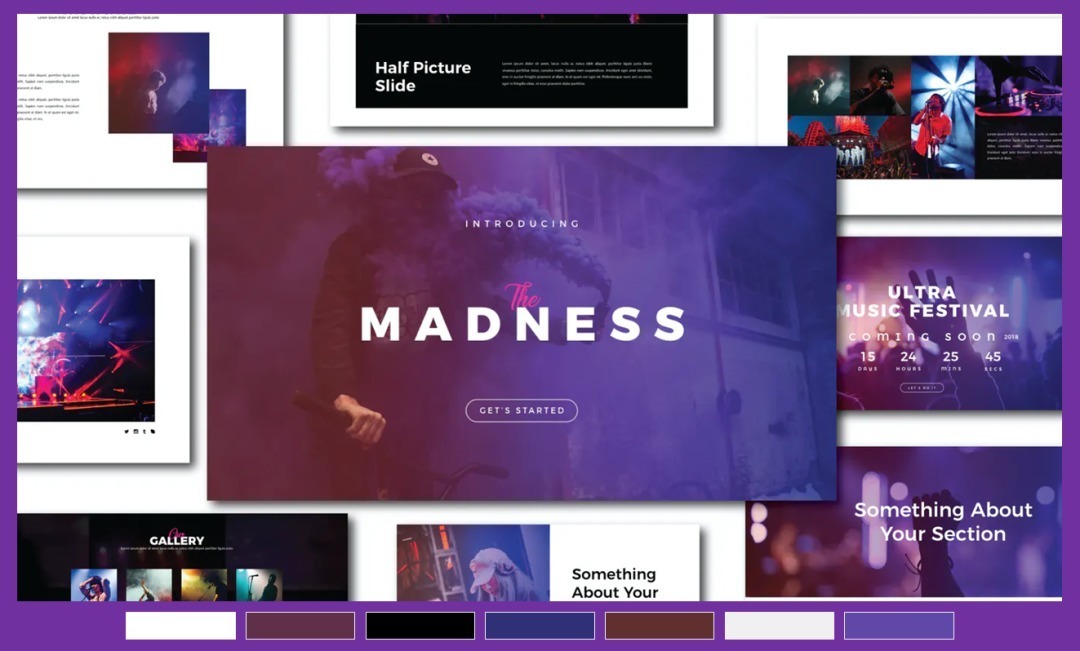
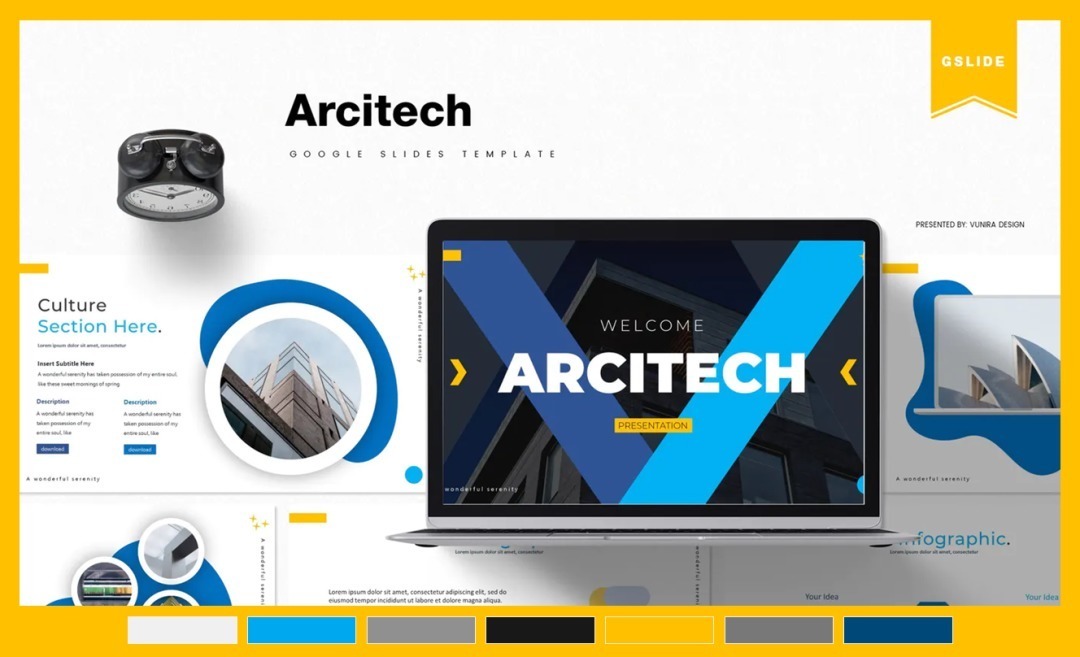
特别说明:有时候为了避免一些像素差,我们可以设置一个颜色误差值(精准度)来识别,从而可以强化最终的识别的效果。即:
(3)智能匹配:内容颜色匹配为主题色
有时候,明明自己已经是和主题色的颜色值一致,但是仍然无法切换主题色,这个功能,可以一键匹配。
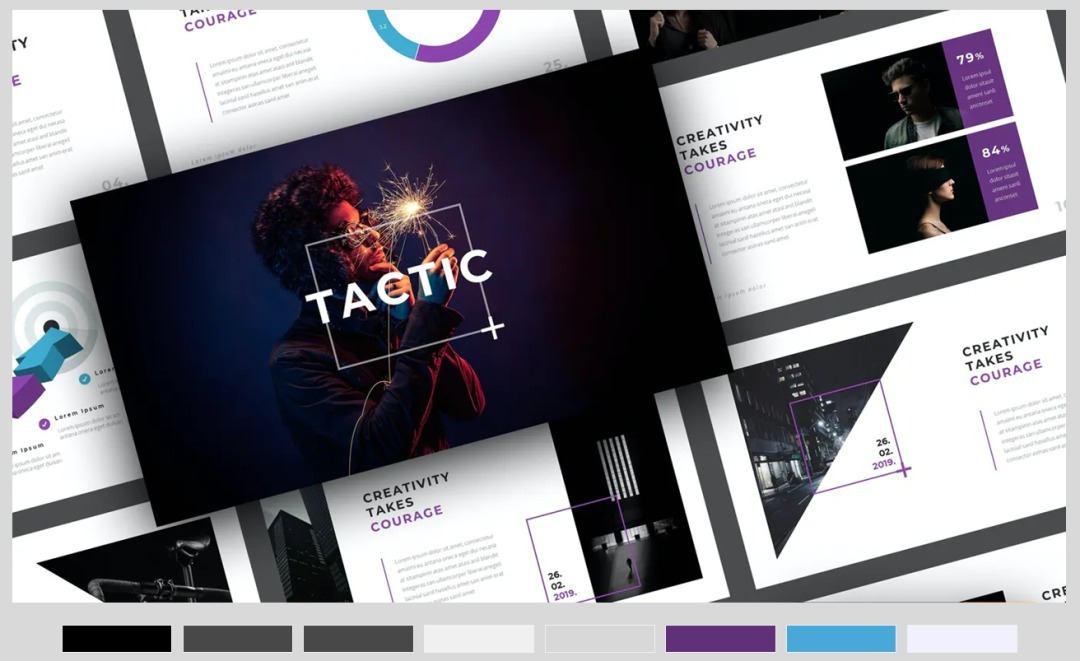
(4)一键导入:快速导入多套颜色方案
或许如果你已经高手,有时候想要快速的实现多套方案的效果,可以为提供一个新的功能,一键导入一个颜色列表。
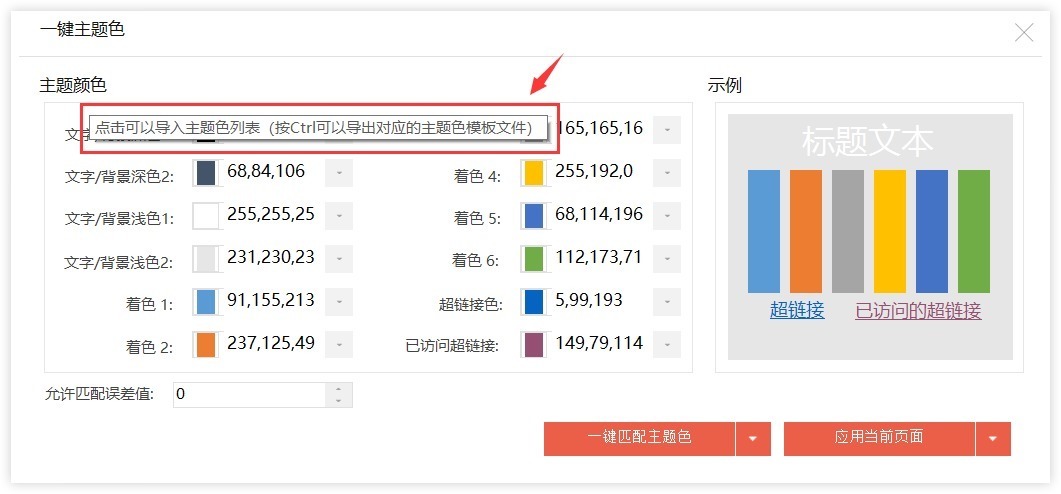
支持xlsx主题色列表一键导入。

导入后的结果:
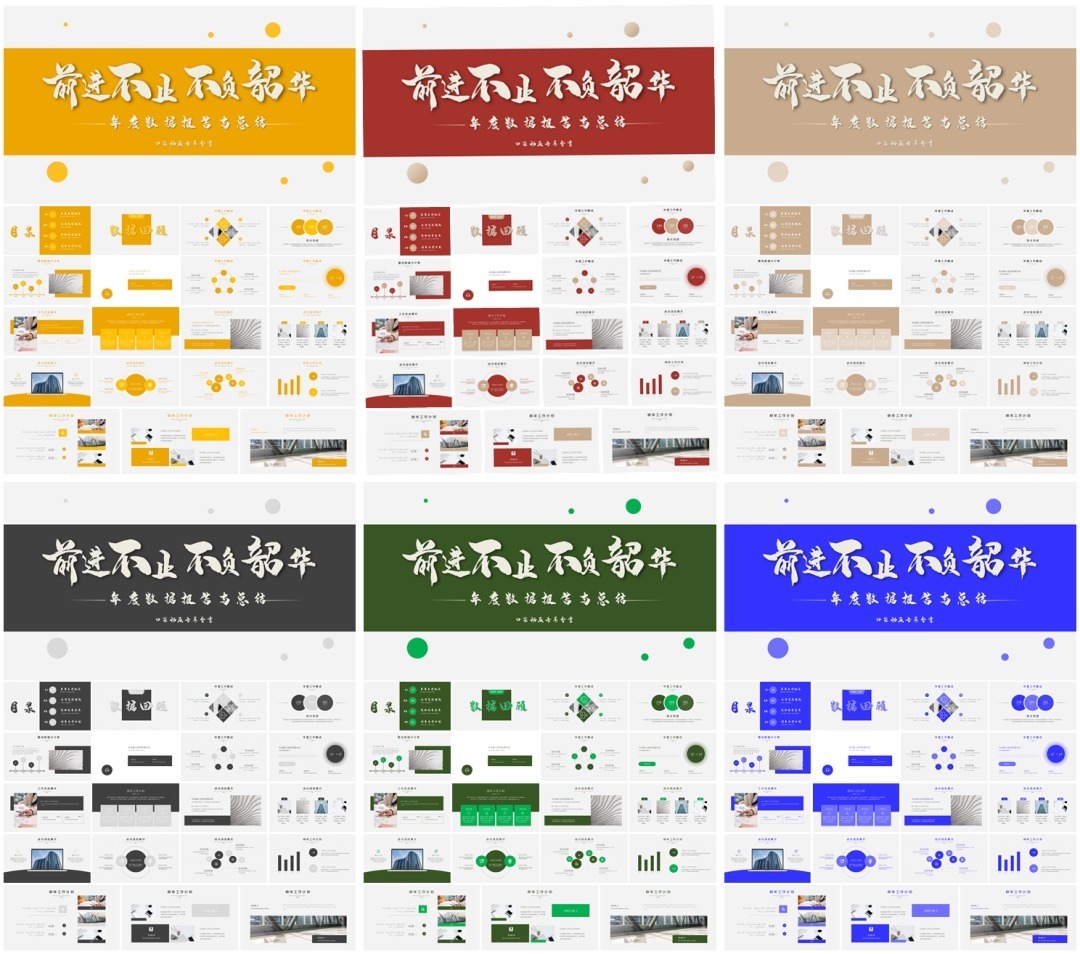
(以上部分案例参考来源于网络,仅供分享解读)
主题色是一种更高级的文档颜配色能力,基于这种形式,不仅可以将我们的PPT设计赋予更多的专业性,还能一键切换、快速应用,也期待你可以真正的将颜色运用起来。
推荐免费的PPT模板https://www.docer.com/free/?from_win=swlink
本期内容到此结束。



